Elementele de bază ale meniului grub 2 de boot și cum să adăugați o imagine la protectorul de ecran
GRUB 2 bootloader este folosit pe toate distribuțiile moderne de Linux. In acest tutorial, voi explica cum se schimba meniul, încărcătorul de boot GRUB pe server sau desktop, cum să adăugați elemente de meniu și adăugați o imagine a protectorului de ecran.
GRUB 2 recenzie.
Una dintre cele mai importante caracteristici grub 2 Această flexibilitate; GRUB înțelege kernel-ul și formate de fișiere de fișiere executabile, astfel încât să puteți încărca un sistem de operare arbitrar modul în care vă place, fără a se înregistra poziția fizică a kernel-ului dvs. pe disc. Deci, puteți încărca kernel-ul doar prin specificarea numele fișierelor și a discului și partiția unde kernel-ul are reședința.
fișier de configurare GRUB are un nou nume ( «grub» în loc de «menu.lst» sau «grub.conf»), sintaxa nouă și o mulțime de echipe noi. Configurația nu poate fi transferat direct Deși majoritatea utilizatorilor grub de Legacy nu ar trebui să fie prea surprinzător pentru a găsi sintaxa. Fișier „grub.cfg“ generat automat comanda:
Editarea meniului GRUB.
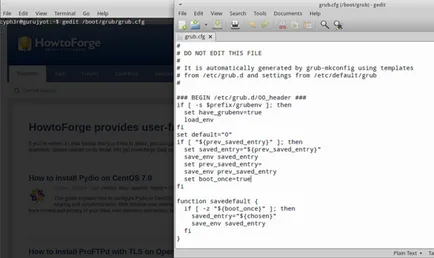
GRUB 2 utilizatori pentru a edita fișierul poate fi găsit în două locuri.
/ Etc / Default / grub pentru a schimba meniul de opțiuni de încărcare.
/etc/grub.d/ pentru a edita fișiere script care creează „grub“.
Pentru a edita opțiunile meniului de boot pentru a merge mai departe și tastați următoarele:
gksu gedit / etc / default / grub
Lucrurile pe care le puteți schimba sunt:
Explicarea fiecare dintre ele vă permite să înceapă cu
NOTĂ: Fișierul este un număr mai mare de „0“ probe denotă prima înregistrare a fișierului grub.
GRUB_HIDDEN_TIMEOUT = Încărcare de intrare în mod implicit este numărul de secunde după ce meniul este afișat dacă este apăsată o tastă. Valoarea implicită a „5“. Set „0“ pentru a încărca imediat, fără a afișa meniul, sau „-1“, așteptați pe termen nelimitat.
GRUB_HIDDEN_TIMEOUT_QUITE = temporizator cu numărătoare inversă va fi afișată dacă valoarea este falsă, dacă este adevărat este doar ecran gol înainte de afișarea tuturor meniul GRUB real.
GRUB_TIMEOUT = Acesta este numărul de secunde, GRUB va afișa meniul înainte de a încărca opțiunea implicită. Setați la „0“ este setarea implicită va fi descărcată imediat fără afișarea meniului. În timp ce setarea „-1“ meniul hold-up până când utilizatorul alege.
GRUB_DISTRIBUTOR = 'lsb_release' -s 2 -i> / dev / null || Echo Debian Această linie preia pur și simplu numele meniului de înregistrare.
GRUB_CMDLINE_LINUX_DEFAULT = „splash liniștit“ Remove „destul“ Nu va afișa ieșire de text la boot, în timp ce eliminarea „val“ se va afișa un ecran negru în locul imaginii de pornire.
Puteți merge mai departe și instalați propriul screensaver imagine, adăugându-l la / boot / grub / director
sudo cp splash1.jpg / boot / grub /
Acesta este ultimul lucru pe care v-ar face cu / etc / Default / grub fișier. Acum, dacă doriți să adăugați propria intrare meniul de boot este în cazul în care puteți face acest lucru. Introduceți în conformitate cu imaginea.
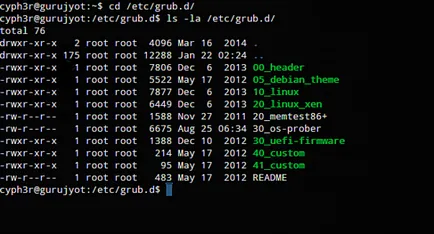
Acum, trebuie să utilizați fișierul 40_custom pentru a arde propriul meniu.
gksu gedit 40_custom
Puteți merge mai departe și să treacă recordul generat în /boot/grub/grub.cfg os_prober pentru referință. Numele fișierului determină ordinea în care script-urile sunt conduse astfel încât, practic, 30_os_prober va crea o intrare în meniu pentru 40_custom și apoi 41_custom. Pentru a face orice fișier executabil, trebuie să modificați permisiunile de fișiere. Pentru a schimba rezoluția utilizarea
sudo chmod + x /etc/grub.d/40_custom
Acestea au fost elementele de bază. Acum, pentru a aplica toate setările și modificările pe care trebuie să actualizați GRUB.
update-grub din sudo
Repornește sistemul și plasează schimbările pe cont propriu.